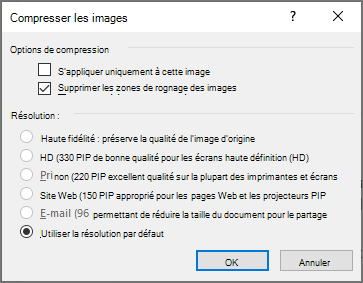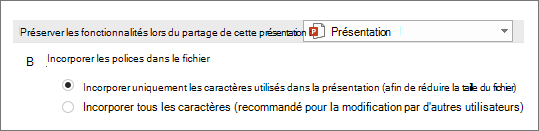Si la taille de fichier de votre présentation est trop grande, suivez les conseils suivants pour la rendre plus facile à gérer.
Compresser des images dans votre présentation
-
Sélectionnez une image dans votre document. L’onglet Format de l’image s’affiche.
-
Sous l’onglet Format de l’image , dans le groupe Ajuster , sélectionnez Compresser les images.
-
Sous Options de compression, effectuez l’une des opérations suivantes :
-
Assurez-vous que l’option Appliquer uniquement à cette image n’est pas sélectionnée afin que les modifications que vous apportez ici s’appliquent à toutes les images du document.
-
Sélectionnez Supprimer les zones rognées des images. Cette option supprime les données d’image rognées, mais notez que si vous supprimez les données d’image rognées, vous ne pourrez pas les restaurer.
-
Sous Résolution, sélectionnez Utiliser la résolution par défaut.
-
Compresser des images dans votre présentation
-
Sélectionnez une image dans votre document. L’onglet Format de l’image s’affiche.
-
Sous l’onglet Format de l’image , dans le groupe Ajuster , sélectionnez Compresser les images.
-
Sous Options de compression, effectuez l’une des opérations suivantes :
-
Assurez-vous que l’option Appliquer uniquement à cette image n’est pas sélectionnée afin que les modifications que vous apportez ici s’appliquent à toutes les images du document.
-
Sélectionnez Supprimer les zones rognées des images. Cette option supprime les données d’image rognées, mais notez que si vous supprimez les données d’image rognées, vous ne pourrez pas les restaurer.
-
-
Sous Résolution, sélectionnez Utiliser la résolution par défaut.
Supprimer les données d’édition d’image et réduire la résolution par défaut
Par défaut, lorsque vous modifiez une image, les données de l’original sont conservées (pour vous assurer que l’image peut être restaurée). L’ignorer signifie que vous ne pouvez pas restaurer les modifications que vous apportez, mais cela réduira la taille de votre fichier. La réduction de la résolution par défaut pour les images réduit également la taille globale de votre fichier.
-
Accédez à Fichier > Options > Options avancées.
-
Sous Taille et qualité de l’image, procédez comme suit :
-
Sélectionnez Ignorer la modification des données. Cette option supprime les données stockées utilisées pour restaurer l’image à son état d’origine après sa modification. Notez que si vous ignorez la modification des données, vous ne pourrez pas restaurer l’image après l’avoir modifiée.
-
Assurez-vous que l’option Ne pas compresser les images dans le fichier n’est pas sélectionnée.
-
Dans la liste Résolution par défaut , sélectionnez une résolution inférieure ou égal à 150 ppp.
-
Réduire le jeu de caractères des polices incorporées
Pour rendre votre présentation plus partageable avec d’autres personnes qui n’ont pas les mêmes polices dans leur système, il est courant d’incorporer les polices que vous utilisez. Toutefois, les polices incorporées augmentent la taille de votre fichier. Pour réduire l’augmentation du fichier, incorporez uniquement les caractères utilisés dans la présentation.
-
Accédez à Options de > de fichiers > Enregistrer.
-
Sous Conserver la fidélité lors du partage de cette présentation, sélectionnez Incorporer des polices dans le fichier, puis incorporer uniquement les caractères utilisés dans la présentation.
Remarque : Si vous avez utilisé des polices personnalisées et que vous souhaitez que d’autres personnes modifient la présentation, sélectionnez Incorporer tous les caractères.
Voir aussi
Réduire la taille de fichier de vos feuilles de calcul Excel